- RAR faili ir populārs datu transportēšanas un diska vietas ietaupīšanas formāts.
- Tālāk sniegtajā rokasgrāmatā būs precīzi parādīts, kā iegūt RAR failus operētājsistēmā Windows 10.
- Lai uzzinātu vairāk par šo daudzpusīgo faila formātu, apmeklējiet mūsu vietni veltīts RAR centrs.
- Lai uzzinātu vairāk par dažādu failu atvēršanu, apmeklējiet mūsu vietni Failu atvēršanas lapa.
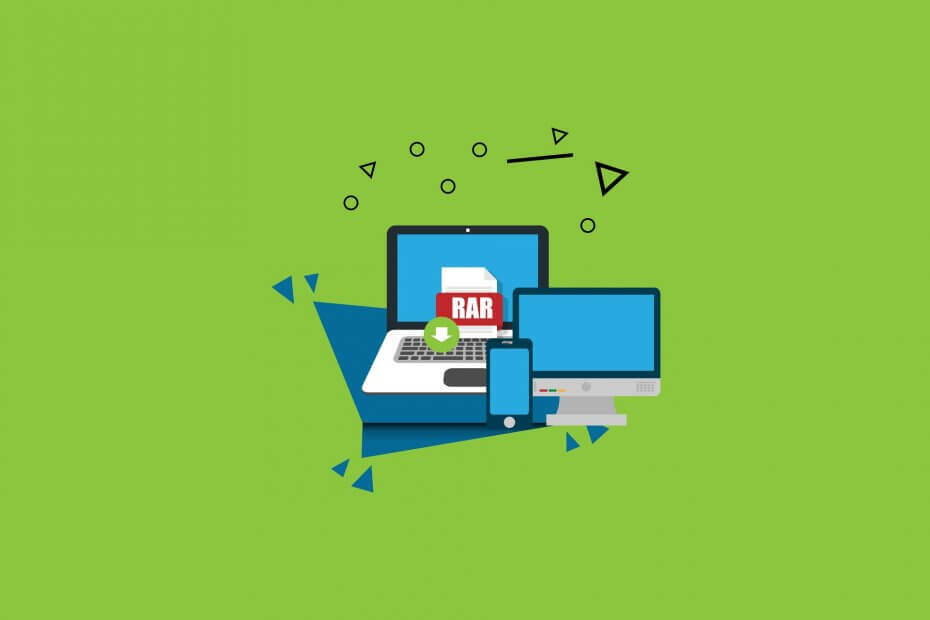
Atveriet dažādus arhivētos failus pēc WinZip instalēšanas viegli ar datoru. Šis augstākās kvalitātes arhīvu rīks atvērs virkni arhīvu formātu un ļaus tos aizsargāt. Šeit ir dažas tās īpašās iezīmes:
- Atvienojiet visus galvenos failu formātus: ZIP, RAR, 7Z, TGZ, TAR utt.
- Lai maksimāli aizsargātu, šifrē ZIP failus
- Viegli pārvaldiet savus failus (dators, mākonis, tīkls)
Atveriet arhivētos failus
ērti ar datoru
Iegūstot jūsu.rar faili mapē Windows 10 var būt uzdevums, kas aizņems ne vairāk kā piecas minūtes laika, bet jums būs jāzina programmatūra, kas nepieciešama, lai jūs varētu iegūt failus.
Programmatūra, kas ir pieejama operētājsistēmai Windows 10 failu izgūšanai, var būt bezmaksas, ja izmantojat izmēģinājuma versiju vai varat iegādāties pilnu versiju atkarībā no jūsu vajadzībām.
Parasti vislabākā lietojumprogramma, kas piemērota operētājsistēmai Windows 10, ir WinRAR lietotne, kuru varat iegādāties jebkurā pieejamā Windows veikalā, vai arī jūs varētu lejupielādēt the 7 Zip un neko par to nemaksāt.
Mēs paskaidrosim, kā jūs varat izmantot abas lietojumprogrammas un iegūt failus īsā laikā. Izpildiet tālāk sniegto apmācību, lai iegūtu detalizētus paskaidrojumus par .rar failu izvilkšanu sistēmā Windows 10.
Kā iegūt RAR failus operētājsistēmā Windows 10?
Izlemiet, kādu programmatūru izmantosiet RAR failu iegūšanai
Neskatoties uz faila formāta nosaukumu un to, ka mēs pēc noklusējuma saistām RAR failus ar WinRAR, tur noteikti ir labākas alternatīvas.
Lai gan WinRAR patiešām ir brīvi izmantojams, tas ir nedaudz datēts un šķiet, ka tas nav attīstījies pāri pamata arhivēšanas un izpakošanas fāzei.
Šajā gadījumā un ņemot vērā šīs rokasgrāmatas tēmu, šeit ir viens rīks, kas noteikti var apstrādāt RAR failu tikpat labi kā WinRAR.
Tur ir daudz rīku, kas var apstrādāt arhivēšanu un failu izpakošanu, taču daži no tiem ir uzticami un bez kļūdām. Kā tādu mēs esam nolēmuši ieteikt WinZip izskatāmajā gadījumā.
Šis produkts piedāvā nepārspējamas saspiešanas iespējas, ļaujot datus un failus glabāt bez zaudējumiem gandrīz pusē atmiņas vietas kā citus failu saspiešanas rīkus.
Vēl jo vairāk, tas darbojas ļoti ātri, kad jāsaspiež un jāatzīmē liels datu apjoms. Kopumā, ja vēlaties rīku, kas ātri un efektīvi izgūs RAR un ZIP failus, WinZip ir risinājums jums.

WinZip
Ātri un efektīvi iegūstiet RAR failus, izmantojot šo profesionālo saspiešanas un izpakošanas rīku, kas tagad ir pieejams par atlaidi.
Iegūstiet to tūlīt
Veiciet tālāk norādītās darbības, lai ātri izprastu, kā iegūt .rar failus:
- Pēc tam, kad esat veiksmīgi instalējis WinZip Windows 10 ierīcē, jums būs jāatrod .rar fails.
- Ar peles labo pogu noklikšķiniet uz faila .rar, lai atvērtu mapju izvēlni.
- Ar peles kreiso taustiņu noklikšķiniet uz funkcijas WinZip kuru esat uzrādījis šajā izvēlnē.
- Tagad, noklikšķinot ar peles kreiso taustiņu uz WinZip funkcijas, jums būs pieejama virkne iespēju, no kurām izvēlēties.
- Ja vēlaties izvilkt .rar failus vietā, kur atrodas .rar mape, ar peles labo pogu noklikšķiniet uz funkcijas Izraksts šeit.
- Piezīme: Lai apskatītu .rar mapes saturu, jums ir tikai jāveic dubultklikšķis (kreisais klikšķis) uz mapes.
- Ja vēlaties iegūt .rar failus savā /Downloads direktorijā, ar peles kreiso taustiņu ir jānoklikšķina tikai uz šīs funkcijas Izraksts lejupielādēm.
- Ja vēlaties izvilkt .rar failu noteiktā direktorijā, noklikšķiniet uz Izvilkt failus ... un zem Izraksts: iezīme izvēlieties direktoriju, kurā vēlaties tos kopēt, un pēc tam ar peles kreiso taustiņu noklikšķiniet uz labi ekrāna apakšējā pusē.
- Ja vēlaties izvilkt .rar failus vietā, kur atrodas .rar mape, ar peles labo pogu noklikšķiniet uz funkcijas Izraksts šeit.
Tātad tagad, kad esat ieguvis .rar failu, varat turpināt darbu un bez problēmām veikt operētājsistēmas Windows 8 un Windows 10 ierīces. Ja jums ir kādi jautājumi par .rar faila izvilkšanu, lūdzu, rakstiet mums zemāk, un mēs redzēsim, ko mēs varam darīt, lai palīdzētu jums turpināt
Kā iegūt RAR bez WinRar
Ja nevēlaties izmantot WinRar failu izvilkšanai, varat izmantot alternatīvu risinājumu. Piemēram, jūs varat lejupielādēt Directory Opus, ļoti spēcīgs failu pārvaldnieks operētājsistēmai Windows 10.
Daudzi lietotāji uzskata, ka labākie failu pārvaldnieki jābūt daudzpusīgam un pietiekami jaudīgam, lai apstrādātu visas failu pārvaldības vajadzības un prasības, kādas lietotājiem var būt. Tomēr ne visi failu pārvaldnieki var apstrādāt failu arhivēšanu un arhivēšanu.
Directory Opus nodrošina daudz noderīgu funkciju un iespēju jūsu datorā un var viegli aizstāt WinRAR arhivēšanas funkcionalitāti.
Kā iegūt RAR bez paroles
Daži .rar faili var būt aizsargāti ar paroli. Labā ziņa ir tā, ka tos var iegūt, pat ja esat aizmirsis paroli.
Vieglākais veids, kā to izdarīt, ir lejupielādēt un instalēt īpašu RAR paroles atkopšanas rīku, piemēram, RAR Password Genius izstrādājusi programmatūra iSunShare.
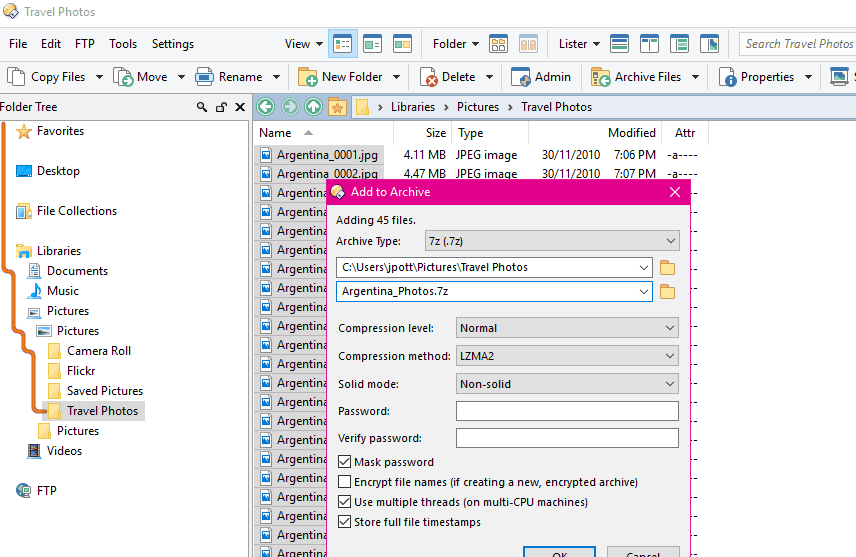
Šī mazā, tomēr jaudīgā paroļu atkopšanas lietderība var palīdzēt atgūt pazaudētas vai aizmirstas paroles RAR arhīvu izveidei, izmantojot dažādus failu saspiešanas rīkus.
RAR Password Genius dažu minūšu laikā var atgūt sarežģītas paroles. Rīks ir divās versijās: bezmaksas versija un premium versija. Bezmaksas versiju varat izmantot, lai atkoptu paroles, kuru garums nepārsniedz trīs rakstzīmes.
Izraksts RAR faila piekļuve ir liegta
Dažreiz, pat ja jums ir visuzticamākais RAR nosūcējs un esat atguvis paroli, kļūdas ziņojums Pieeja noliegta notiek.
Šo problēmu, cita starpā, var izraisīt piekļuves atļauju ierobežojumi. Labā ziņa ir tā, ka to var novērst, pārņemot attiecīgās mapes īpašumtiesības.
- Ar peles labo pogu noklikšķiniet uz mapes RAR> atlasiet Rekvizīti
- Atveriet cilni Drošība> noklikšķiniet uz pogas Papildu
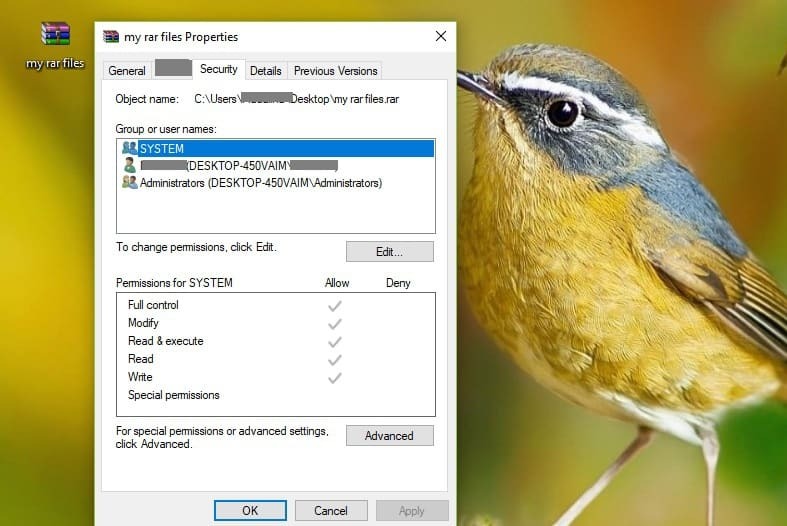
- Dodieties uz cilni Īpašnieks Papildu drošības iestatījumi
- Atlasiet Rediģēt > izvēlieties problemātisko lietotāja kontu no Mainīt īpašnieku. Jūs varat dot visiem atļauju, pievienojot visus.
- Noklikšķiniet uz Citi lietotāji vai grupas> norādītajā laukā ierakstiet Visi> hit labi.
- Atlasiet Lietotājs / grupa> noklikšķiniet uz Lietot>labi.
- Mainiet īpašnieka vārdu> noklikšķiniet labi > iziet no Rekvizīti logi.
Tagad esat pārņēmis mapes īpašumtiesības. Tagad jums jāsaņem atļauja tai piekļūt.
- Ar peles labo pogu noklikšķiniet uz mapes> atlasiet Rekvizīti
- Atlasiet pogu Rediģēt> noklikšķiniet uz Labi
- Atļauju logos atlasiet lietotāju / grupu vai noklikšķiniet uz Pievienot, lai pievienotu citus lietotājus
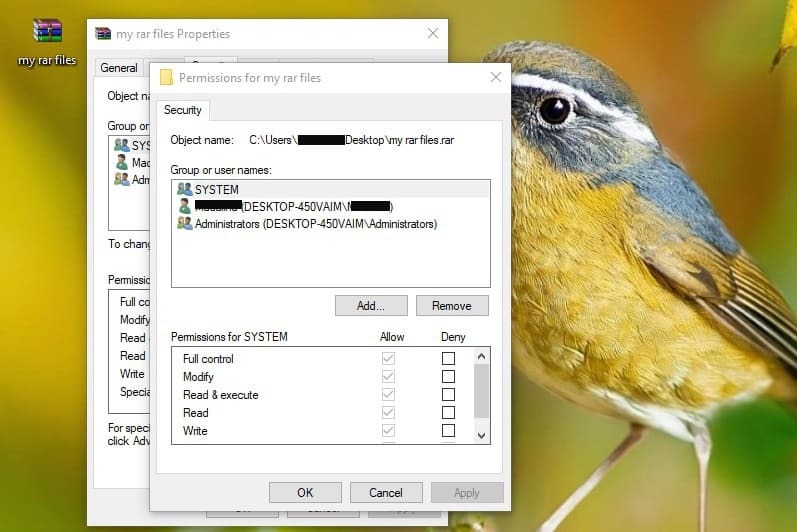
- Sadaļā Atļaut> pārbaudīt Pilnīga kontrole piešķirt pilnas piekļuves tiesības.
- Klikšķis labi > apstiprināt> iziet Rekvizīti
Mēs ceram, ka šī rokasgrāmata palīdzēja jums iegūt RAR failus. Ja jums ir kādi jautājumi vai ieteikumi, izmantojiet zemāk esošo komentāru sadaļu.
Iepriekš minētais ceļvedis aptver arī dažas no šīm tēmām:
- Windows 10 RAR failu nosūcējs - Visu šajā rakstā minēto programmatūru var izmantot, lai izvilktu RAR failus operētājsistēmā Windows 10.
- Izpakojiet RAR failus Windows 10 - Gan WinZip, gan WinRAR var izmantot, lai izpakotu RAR failus operētājsistēmā Windows 10
bieži uzdotie jautājumi
RAR failus var atvērt, izmantojot pareizi arhivēšanas un izpakošanas rīki.
Ja jums nepieder WinZip, viens no risinājumiem ir izmēģināt WinRAR tā vietā.
Faila tipam ir nosaukums no izstrādātāja, kurš to izveidoja, Eugene Roshal.

![Kā iegūt vairākus RAR failus [Pilnīgs ceļvedis]](/f/35bac446c9213aae4084a2ab9476738d.jpg?width=300&height=460)

